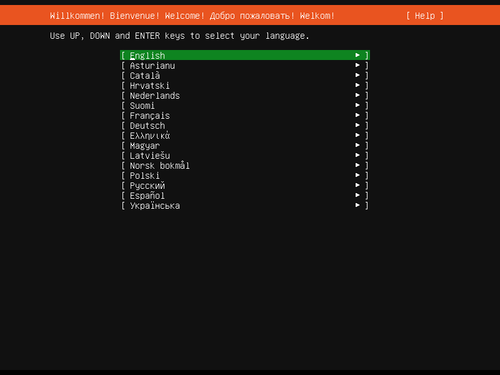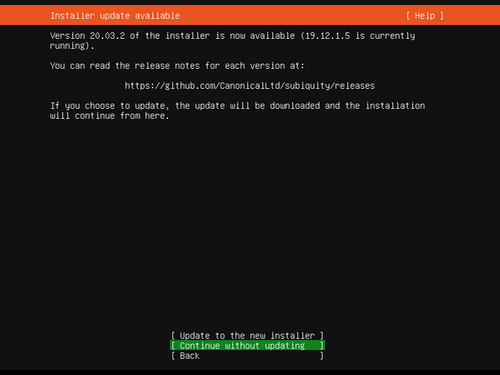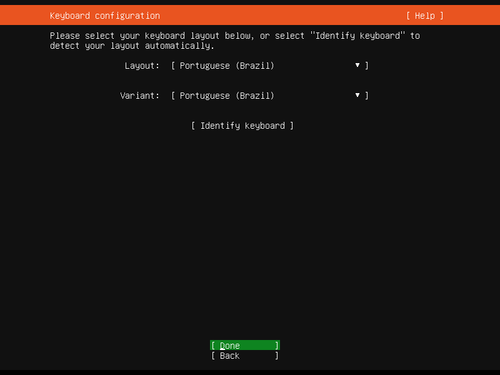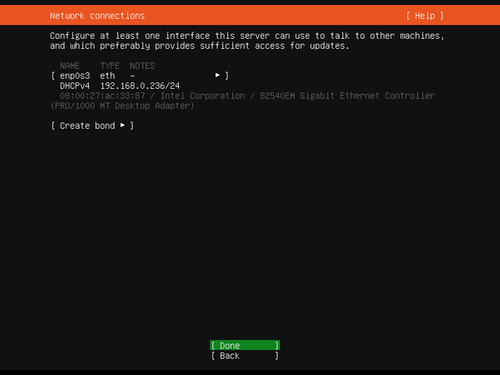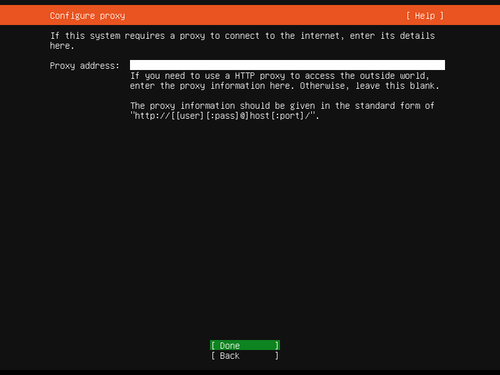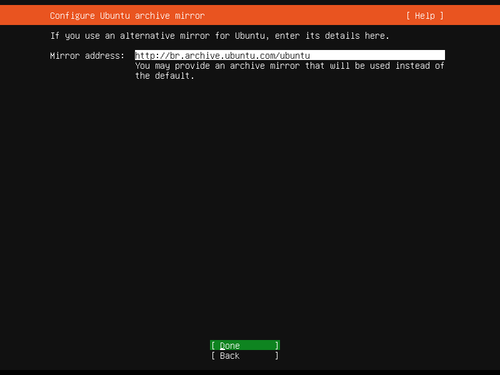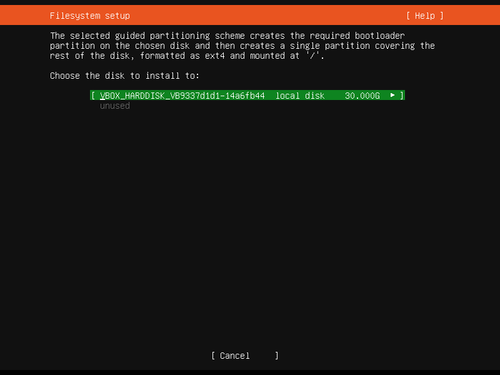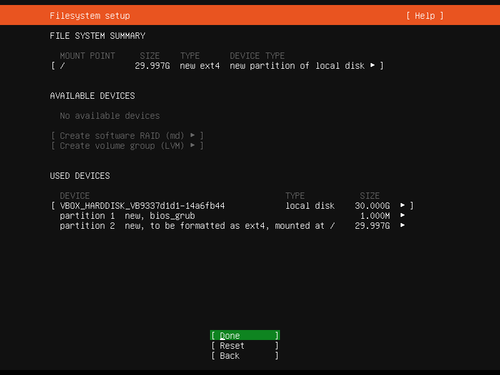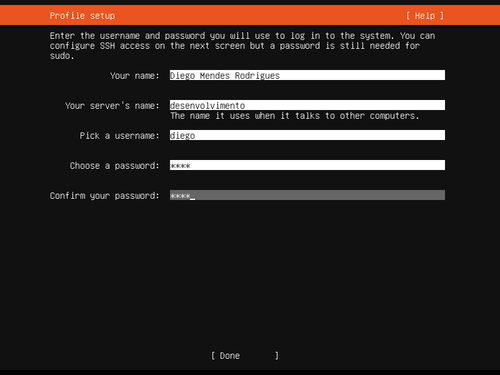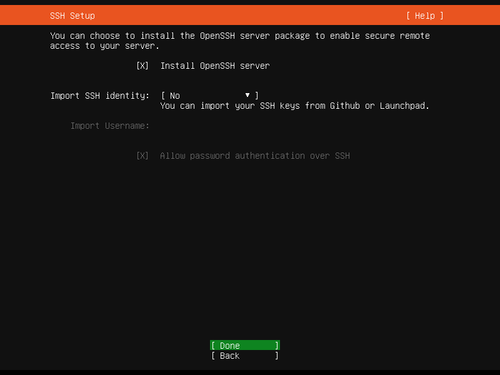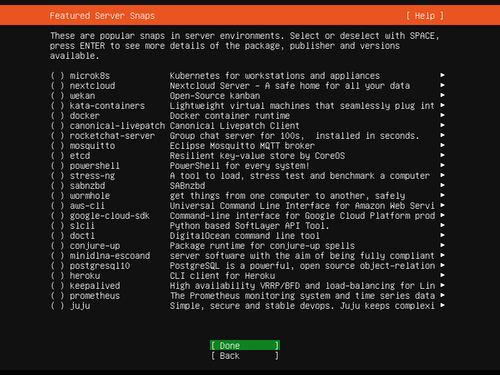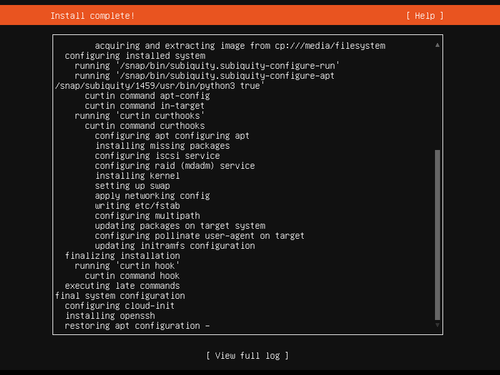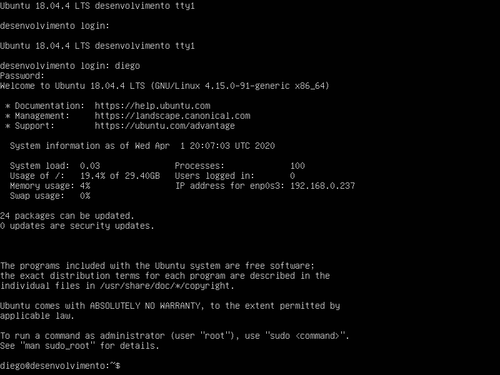Instalar o Ubuntu Server
O Ubuntu Server é uma das distribuições mais utilizadas atualmente para disponibilizar servidores web, de e-mail, DNS, dentre outros. Nesse material irei demonstrar como realizar a instalação da versão Ubuntu Server 18.04.4 LTS.
[ Hits: 10.990 ]
Por: Diego Mendes Rodrigues em 10/04/2020 | Blog: https://www.linkedin.com/in/diegomendesrodrigues/
Introdução
O Ubuntu é uma das distribuições Linux mais conhecidas e utilizadas, possuindo uma infinidade de derivados, sendo muito estável para servidores, pois conta com uma versão LTS (long-term support, ou traduzido, suporte de longo prazo).
Pensando em servidores, o Ubuntu Server está disponível em duas versões: LTS e a rolling-release. O lançamento do Ubuntu Server LTS oferece um ciclo de suporte de cinco anos. A versão atual do LTS é a Ubuntu Server 18.04.4 LTS, enquanto que a rolling-release é a Ubuntu Server 19.10.
Existe uma diferença entre as 2 versões: a LTS possui o ciclo de apoio de cinco anos, enquanto as versões não LTS, tem nove meses de atualizações, segurança e de manutenção.
A versão desktop do Ubuntu e a Ubuntu Server são bastante semelhantes, mas a versão focada em servidores oferece algumas facilidades para os administradores de sistemas, como:
- + OpenStack - Virtualização / Cloud
- + Nginx - Servidor leve HTTP
- + LXD - Linux Containers
Desta forma, ao utilizar o Ubuntu Server, os administradores podem criar servidores web, e-mail, DNS, repositórios de arquivos, cloud, atém de outras funcionalidades.
Neste material, irei instalar o Ubuntu Server 18.04.4 LTS, em uma máquina com 4GB de memória RAM e 2 processadores. Utilizarei a imagem ubuntu-18.04.4-live-server-amd64.iso que pode ser descarregada no seguinte site:
A instalação do Ubuntu Server é realizada através de um assistente, de forma simples. Na primeira tela devemos escolher o idioma da instalação, sendo que no meu caso, o escolhido foi o inglês: English. Na próxima tela devemos escolher se a atualização dos pacotes será realizada durante a instalação, ou se essa tarefa será realizada posteriormente. Irei selecionar a opção "Continue without updating", para que a instalação desse servidor aconteça mais rapidamente. Agora será necessário selecionar qual o tipo de teclado será utilizado para gerenciar esse servidor. Utilizei a opção Identify keyboard, desta forma, o layout do meu teclado foi identificado para Portuguese (Brazil). Devemos agora configurar a interface de rede, para que o servidor possa se comunicar com outras máquinas e com a internet. Deixarei a configuração sugerida pelo instalador, sendo no meu caso, o IP 192.168.0.236 via DHCP na interface enp0s3. O instalador irá solicitar o servidor proxy, caso seja utilizado na rede em que o Ubuntu Server está sendo implantado. No meu caso, não utilizo um proxy, então este campo irá continuar em branco. Caso o administrador queira utilizar outro mirror (repositório de software), ele pode informar nessa tela. Irei utilizar o repositório padrão do Brasil. Depois de indicado o repositório, chega a hora de particionar o disco. O administrador pode escolher se pretende usar todo o disco, ou então, particioná-lo. Irei utilizar opção "Use An Entire Disk". Caso você pretenda particionar, use a opção Manual. Escolho agora em que disco pretendo instalar o Ubuntu Server. Irei utilizar o HD de 30GB que está disponível. O assistente da instalação irá apresentar um sumário de todas as configurações realizadas ao nível do sistema de arquivos utilizado. Como tudo está correto, clico em Done. Devo agora criar um usuário para acessar o servidor, além de determinar o nome da máquina que será desenvolvimento. Agora preciso decidir se instalo um servidor OpenSSH, para poder acessar remotamente essa máquina utilizando o ssh de forma segura. Irei habilitar essa instalação. Posso agora selecionar se desejo realizar também a instalação de funcionalidades como o Docker, PostgreSQL, dentre outras. Não irei realizar nenhuma dessas instalações neste momento, clicando em Done. Pronto! Agora a instalação do servidor será realizada! Relaxe, pois dependendo da máquina, pode demorar um pouco. Quando a instalação terminar, posso me autenticar com o usuário criado anteriormente. Experimente e use o Ubuntu Server, você não irá se arrepender.
Instalando Nginx e PHP no Ubuntu
Instalar o TeamViewer no Ubuntu/Debian
Interface de Rede Virtual no Debian
O mínimo que você precisa saber sobre o terminal (parte 2)
Wine: Como jogar/emular no Linux seus games ou softwares mais atuais sem pagar por isso
openSUSE Tumbleweed Snapshots - A Melhor Forma de Controle de Atualizações e Quebras do Sistema
Rodando o macOS com Docker, qemu, e KVM
Ambiente X-Window, a continuação
Nenhum comentário foi encontrado.
Patrocínio
Destaques
Artigos
Automatizando digitação de códigos 2FA no browser
Resolver problemas de Internet
Como compartilhar a tela do Ubuntu com uma Smart TV (LG, Samsung, etc.)
Dicas
Como converter imagens PNG/JPEG para SVG em linha de comando
Fez porcaria no teu repositório Git? Aprenda a restaurar uma versão anterior do seu código!
Restaurando Fontes de Download do Hydra no Linux
Atualizando "na marra" o YT-DLP quando começa a dar erro de downloads
Como instalar o WPS com interface e corretor ortográfico em PT-BR no Arch Linux
Tópicos
Ubuntu 25.04 não instala. (18)
Linux mint não desliga corretamente mesmo mexendo no grub (0)